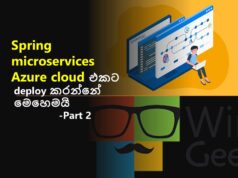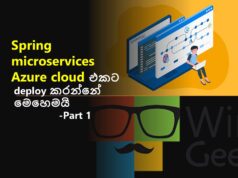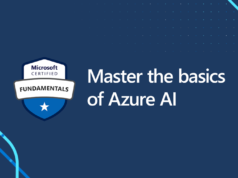ඔබට සුභ දවසක් වේවා. Password එකක් කියන්නේ ඉතාම වටිනා දෙයක්. අපේ දත්ත ආරක්ෂා කරන්නේ මේ Password එක. ඔයාගේ දැනීමකින් තොරව Password එක දැන හො නොදැන කවුරුහරි ඔයාගේ Computer එකට Log වුනොත් එක ඔයාට මොන තරම් කරදරයක් වෙයිද.
මෙම කියන ක්රම වලින් කිසිවිටකත් අනිත් අයට කරදර කරන්න එපා කියලා මුලින්ම කියන්න ඕනි. Password එක අමතක වුන කෙනෙකුට උදව් කරන්න, තමන්ගේ Password එක reset කර ගන්න වගේ දෙයකට මෙය යොදා ගන්න.
Password වෙනස් කරන්න පුලුවන් ක්රම කිහිපයක්ම තියෙනවා.
- එක User කෙනෙක්ගේ ඉදලා තවත් User කෙනෙක්ගේ Password එක වෙනස් කරන විදිය.
- Log වීමකින් තොරව WindowsAdministrative Password එක Change කරන විදි.
Method One
Step 1
My PC එක Select කරලා Right Click කරලා Manage තෝරන්න. එහෙමත් නැත්තම් Windows + R keys press කරලා එන Run window එකේ compmgmt.msc කියලා type කරලා Enter කරන්න.
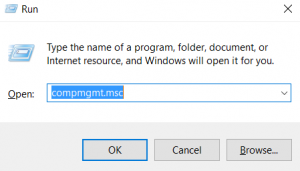
Step 2
“Computer Management windows” කියලා open වෙයි. වම් පස pane එකේ තියෙන System tools වල “Local Users and Groups” වලට ගිහින් Double click කරන්න. දැන් Users click කරන්න එවිට සියලුම Users ලා පෙන්නාවි.
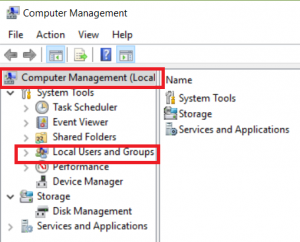
Step 3
අවශ්ය User ව තොරලා Right click කර Set Password යන්න Password එක change කිරීමට කලින් Password එක අවශ්ය වන්නේ නැත.
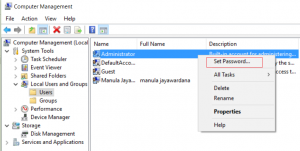
Step 4
Proceed Click කරන්න.
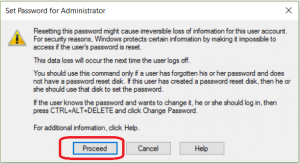
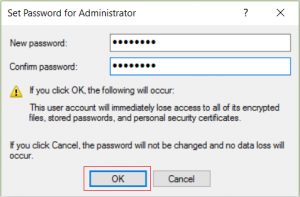
අවශ්ය password එක දී එය confirm කර OK click කරන්න.
Step 5
දැන් Computer එක restart කර අලුත් password එක නිවැරදිව වැඩ කරනවාද කියා බැලිය හැකියි.
Next Post එකෙන් Log වීමකින් තොරව Administrative Password එක Change කරන විදිය කියන්නම්.